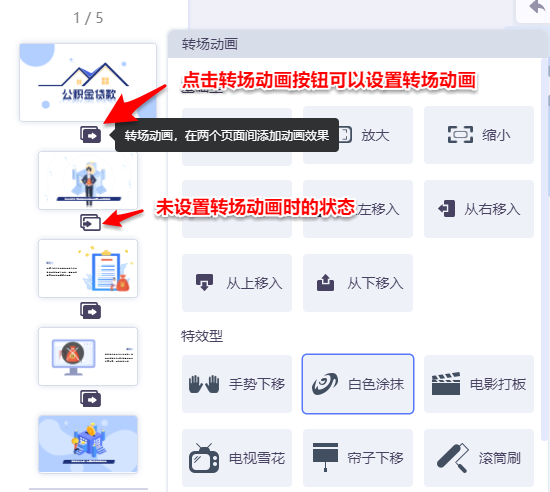增加/复制/删除/切换场景页
增加空白场景页
点击场景顶部【新建空白】按钮即可直接添加一个空白场景页。
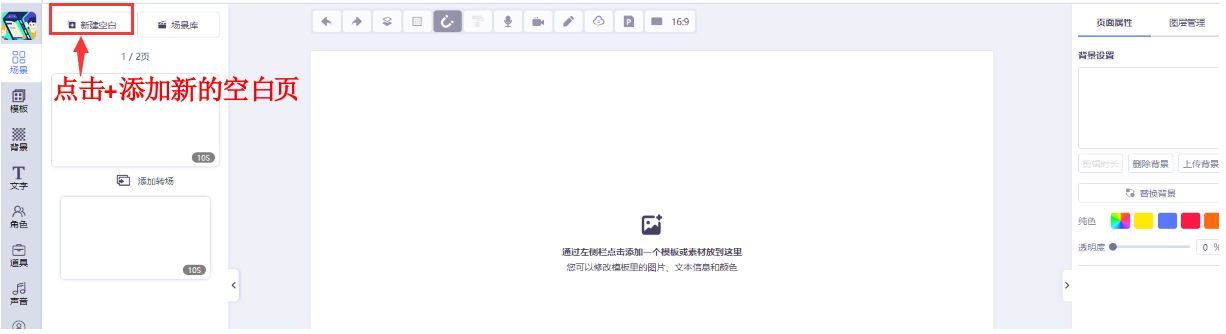
复制场景页/删除场景页/收藏场景页/单页超过20S秒继续创作
鼠标移至场景页,场景页面会显示【复制/继续创作/收藏/删除】按钮,点击按钮可进行场景的复制/继续创作/收藏/删除操作。
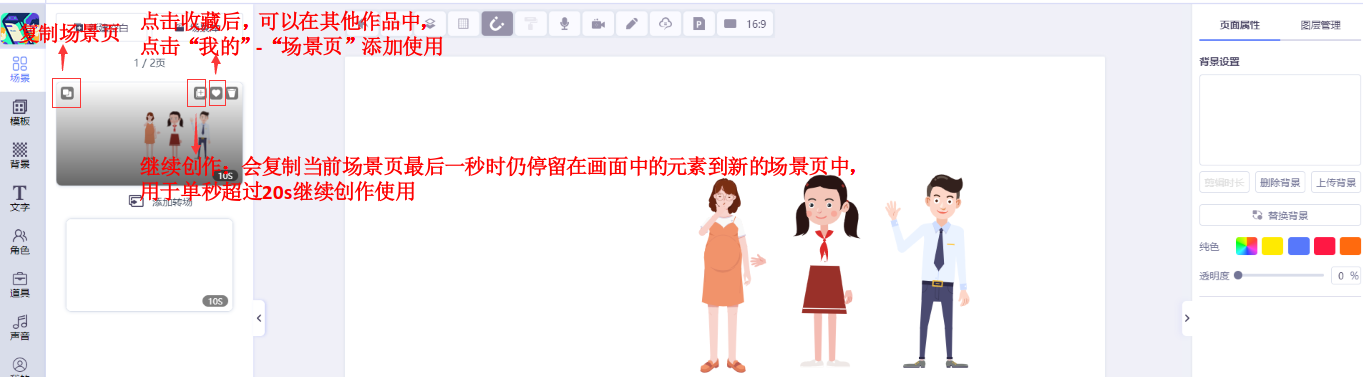
使用已收藏的场景页
已收藏的场景页,可以在左侧“我的”-“收藏资源”-“场景页”中找到,点击相应的场景页,即可使用(可以在其他草稿/作品中使用)
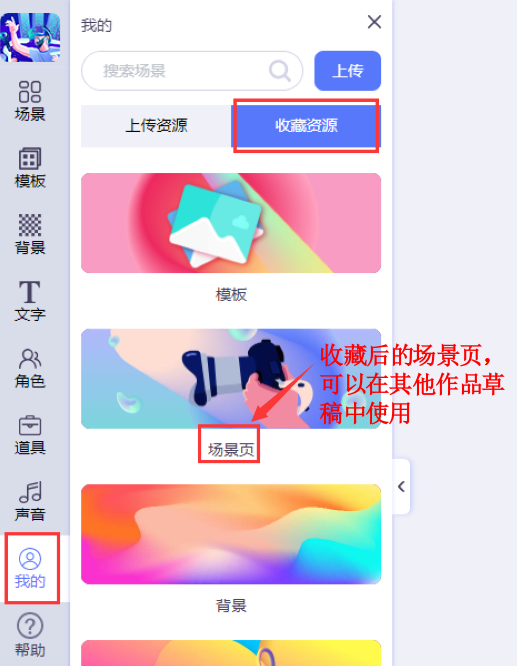
设置场景页之间的转场动画
如何实现两个场景页之间的动画切换效果?使用编辑器中的转场动画功能,在两个场景页间添加动画效果。
在做动画视频的时候,不是每个场景之间都需要使用转场动画,毕竟酷炫的效果在合适的场合使用才能发挥最大效果,转场动画的目的是为了使场景之间切换的更加流畅自然,比如说,你觉得两个场景差异比较大,使用转场动画就可以避免画面转换的尴尬。
点击左侧场景缩略图之间的转场动画按钮,多种类型的转场动画任你选择,鼠标移动到相应转场动画按钮即可看到转场的样式,点击即可添加转场动画。